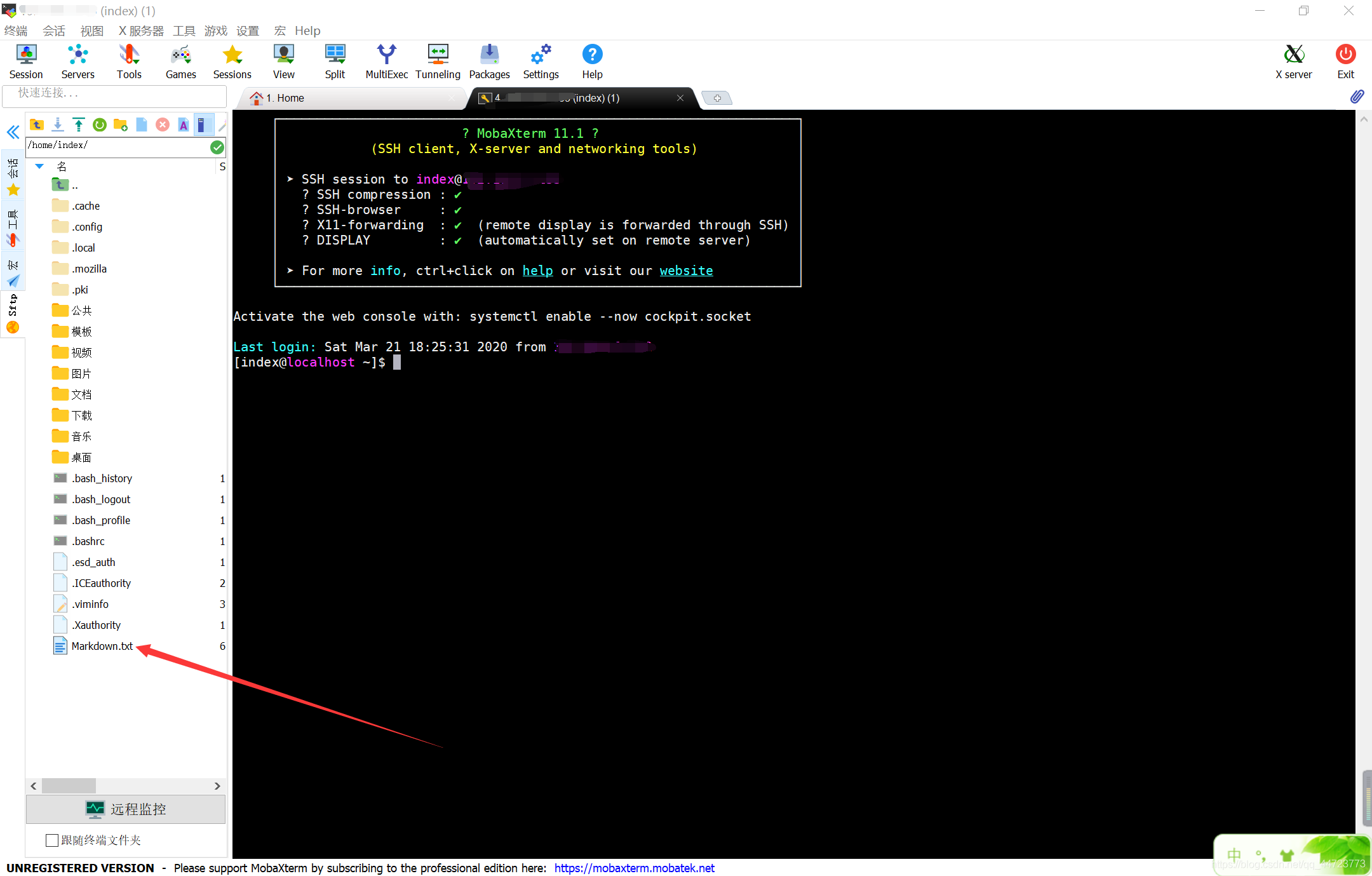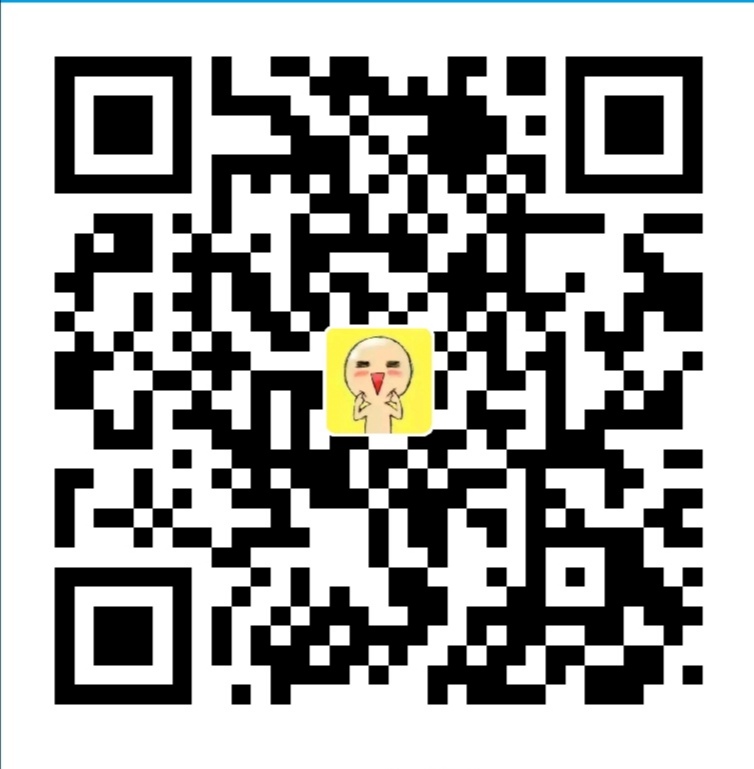一名菜鸟学习编程技术,记录所学知识并分享给大家,希望大家多多支持。
MobaXterm 是一款强大好用的远程管理利器,今天来介绍一下之前所学的 MobaXterm 使用图文教程,包括如何下载、安装打开 MobaXterm,上传下载文件等。
一、下载 MobaXterm
进到 MobaXterm 的官网,我们可以看到,官网为我们提供了两种形式的 MobaXterm,一种是便携版,一种是安装版,我个人比较喜欢便携版,当切换工作机时,ssh 记录等一些信息能够附带的拷贝过去。
这里给大家提供一个下载的链接
链接:https://pan.baidu.com/s/17BajO7Cj0oOlOOge5ka28w
提取码:l1gu
二、安装 MobaXterm
下载完成之后, 双击 MobaXterm_CHS.exe 即可打开软件,软件启动之后界面如图:
三、建立 SSH(Secure Shell)连接到一台服务器
进入软件后的界面如图,点击 New session。
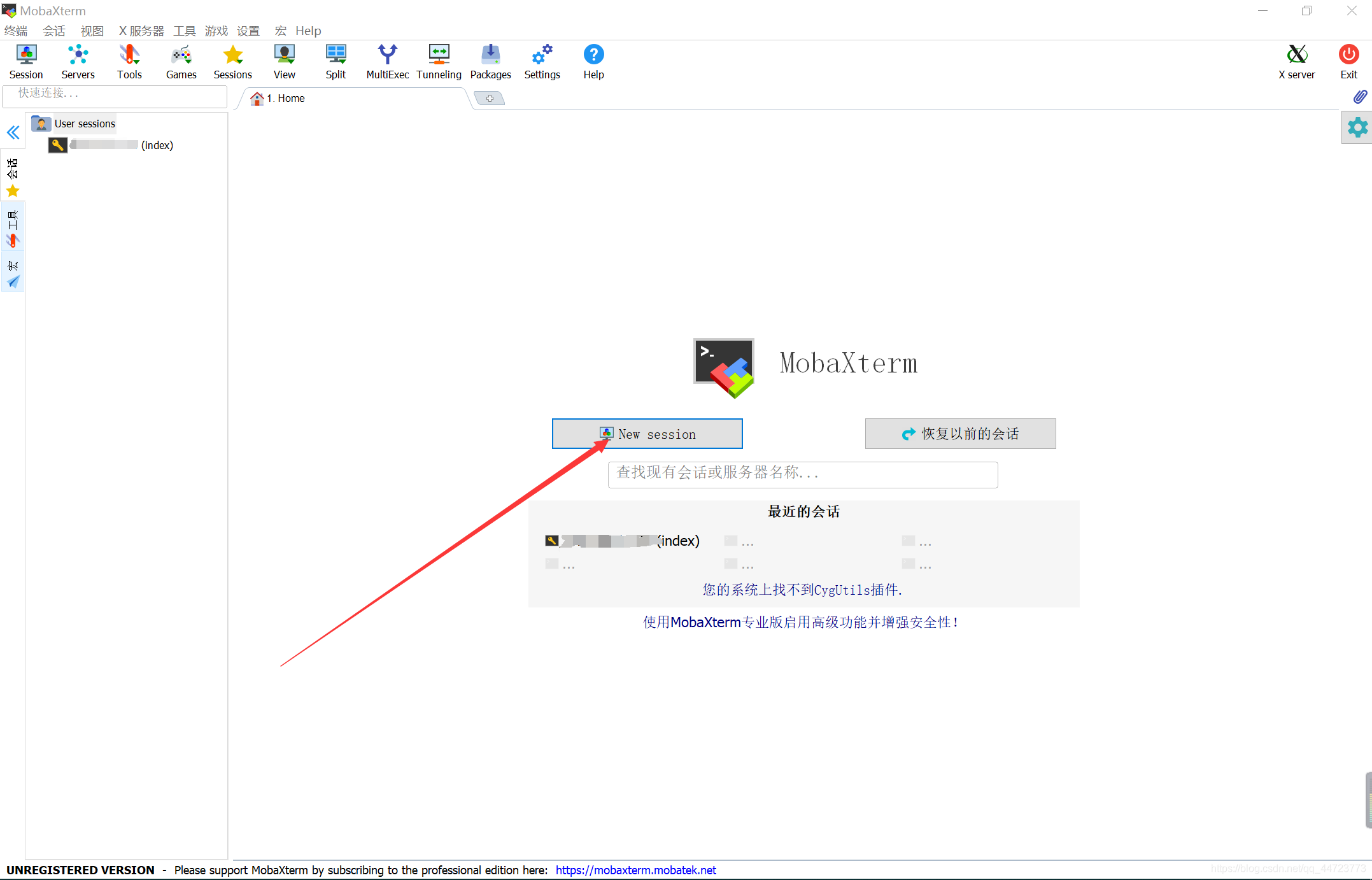
在会话对话框中点击 SSH,切换到 SSH(Secure Shell)参数页。远程主机填写远端服务器的地址,指定用户名填写用户名,端口填写端口,点击 OK 就可以登录到远端服务器了。
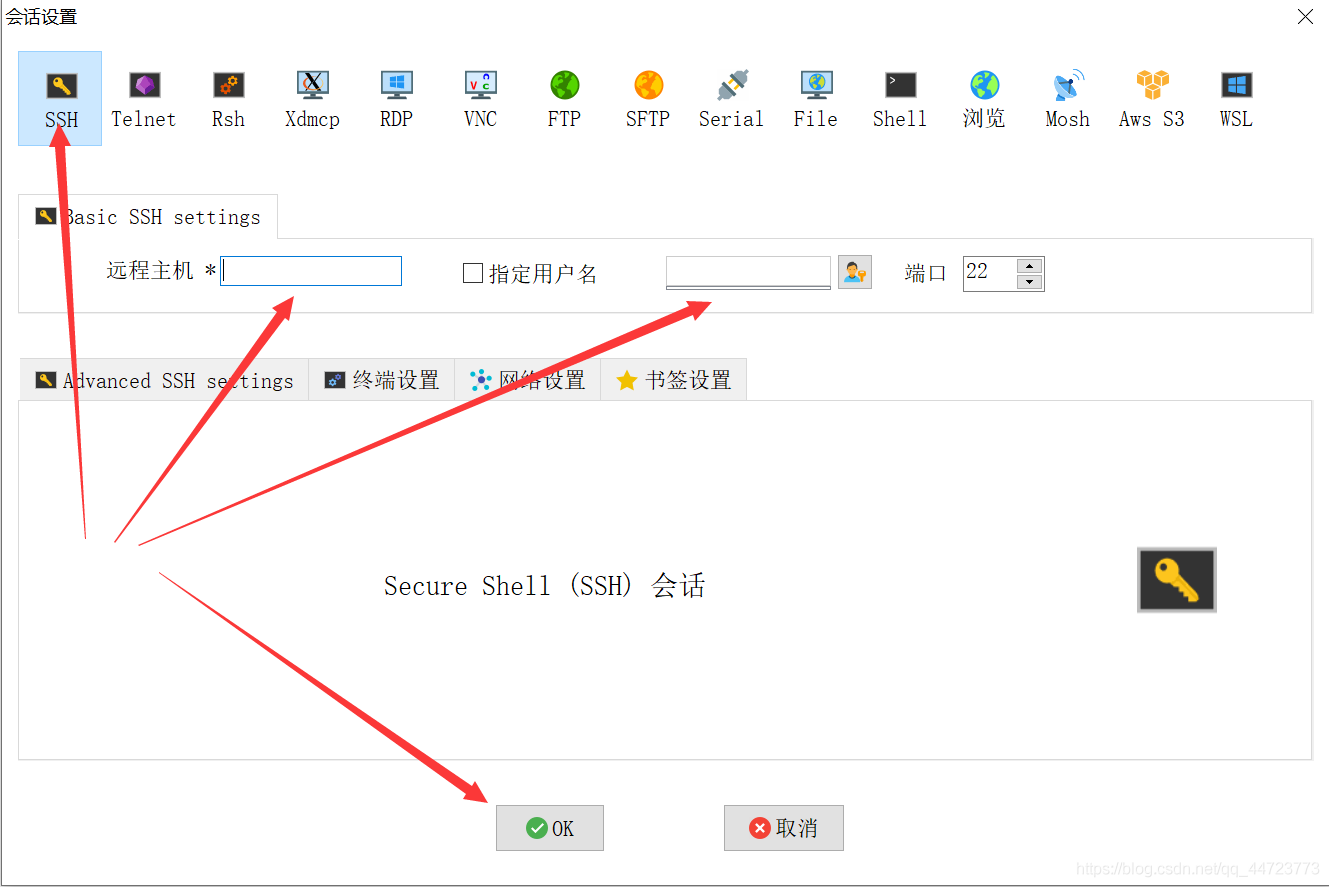
远程主机的地址有两种方式查看虚拟网卡的配置信息:
打开虚拟机的终端,输入: 1.ifconfig2.ip addr
图示中的 Inet,即虚拟机的 ip 地址,如192.168.0.102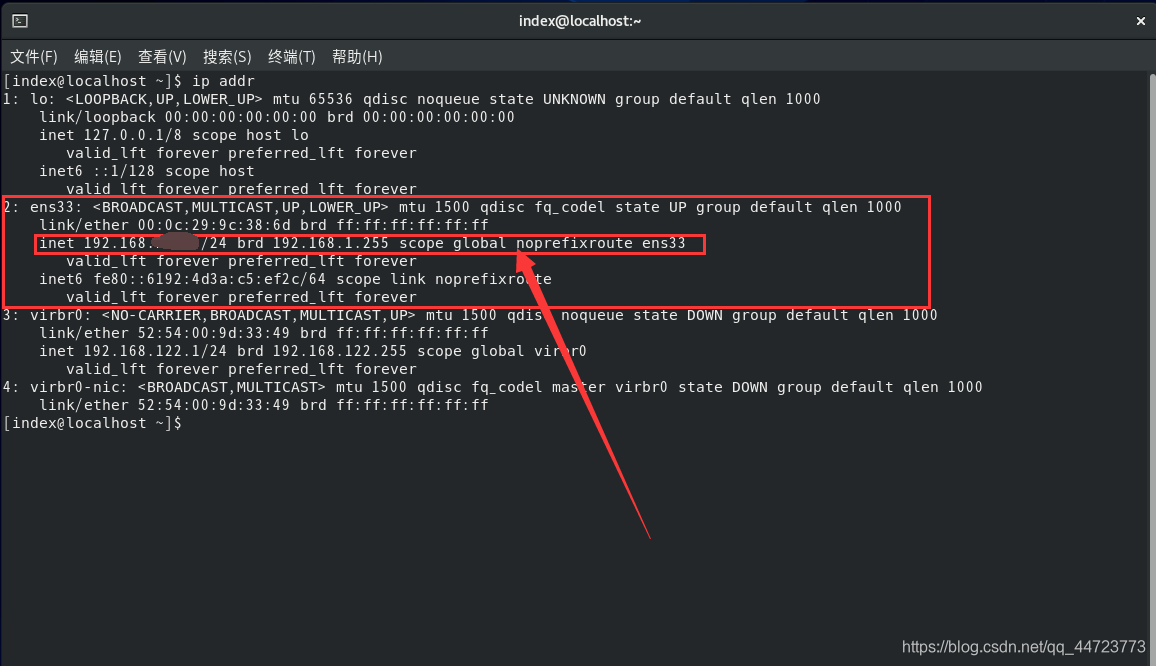
指定用户名,即终端里创建的用户名称,localhost 是 CentOS 系统单计算机名称,如下图中的 index 即为用户名,localhost 即计算机名称。
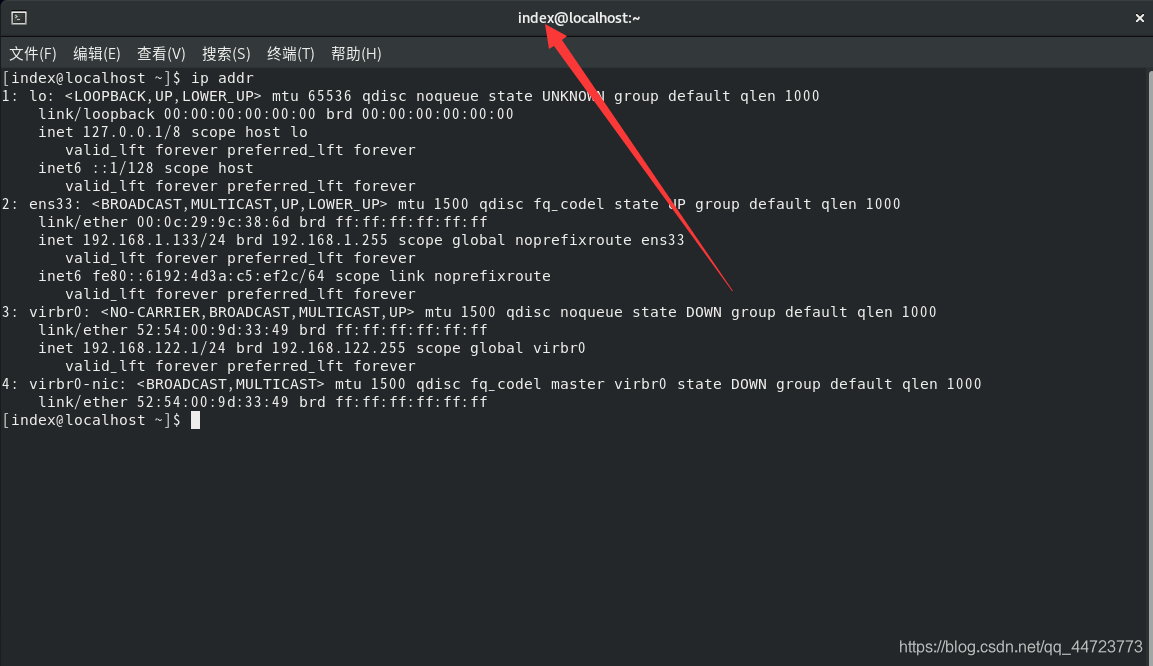
端口可以保持默认,不需要更改,点击 OK 之后,进入如下界面,图片中隐藏的部分为 ip 地址。
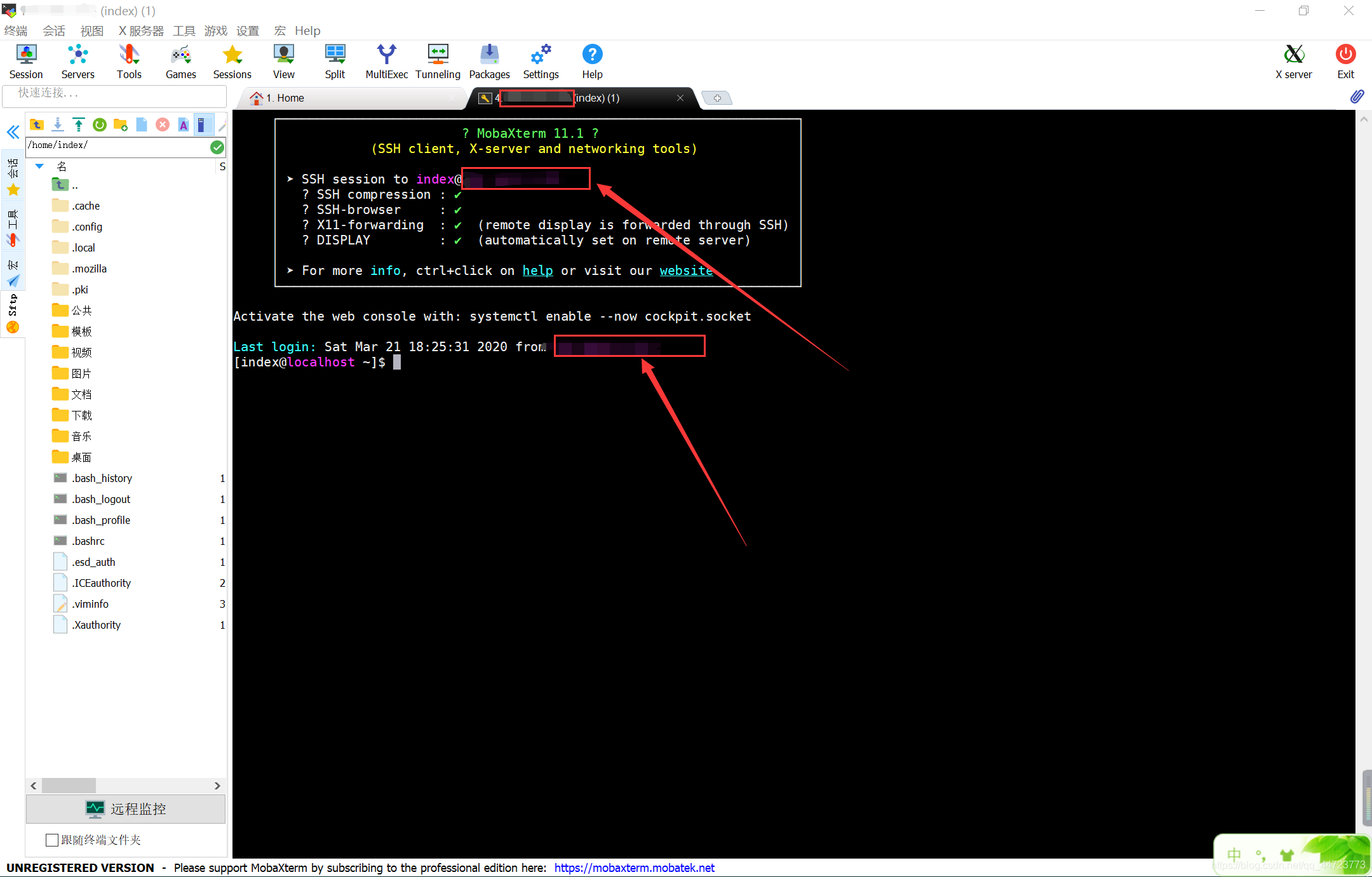
四、sftp 服务
终端操作是我们平常管理服务器的一部分,而在真正的部署时需要从服务器下载文件或者是上传文件到服务器,尤其是上传文件,在部署工程的时候是很有必要的。当我们连接上服务器之后,可以看到右侧中部多了一个菜单项 sftp,点击它默认列出了家目录下所有文件。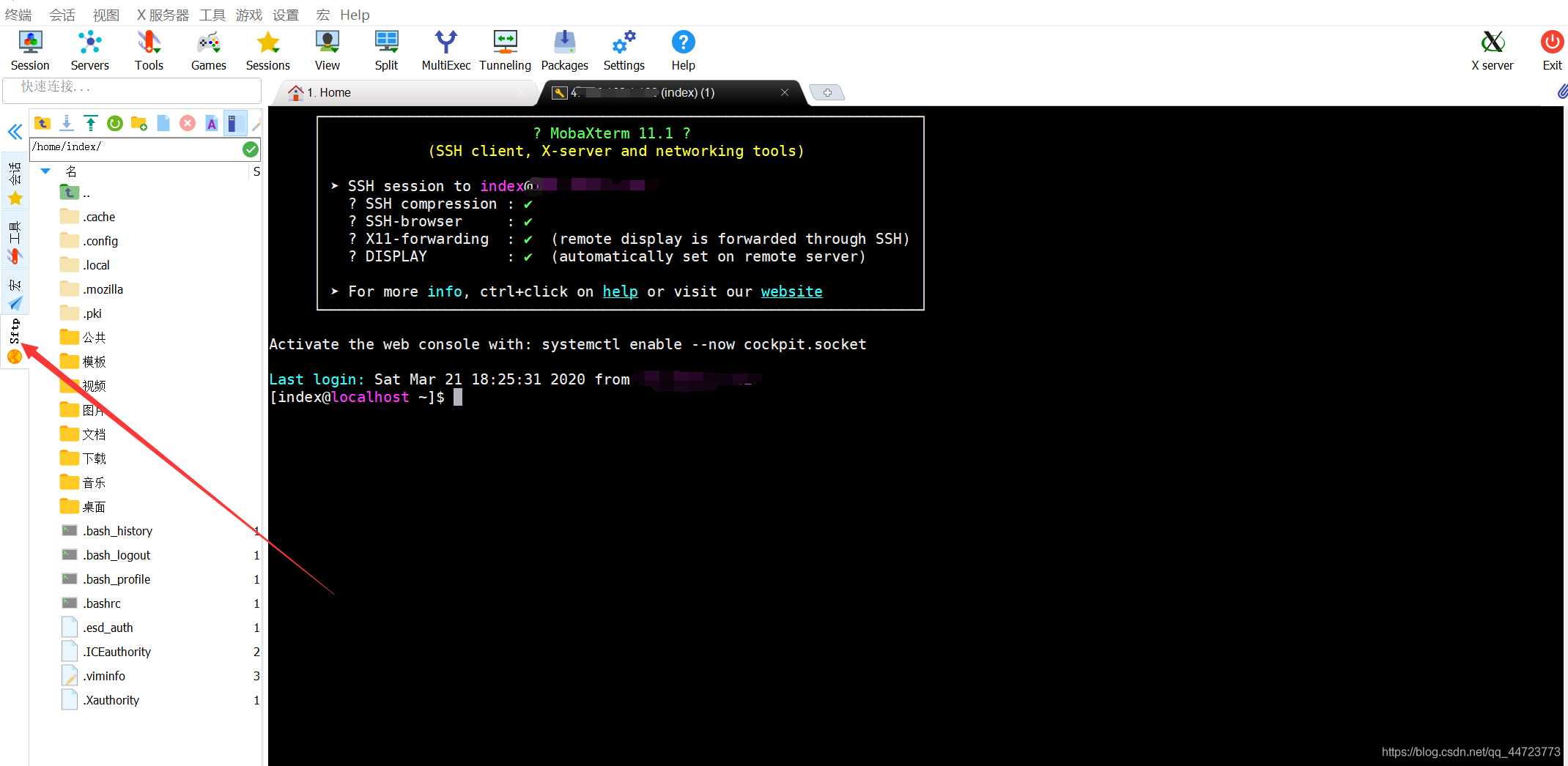
五、上传下载文件
上传文件:直接将要上传的文件拖拽到 sftp 面板就可以了
下载文件:在 sftp 面板选中想要下载的文件,右键 download
其他操作:如新建文件夹什么的,右键面板空白处便可以找到